如何修改Magento后台管理URL路径
Magento是最广泛使用的电子商务平台之一。该CMS系统因其安全性而受到认可,并且在大多数电子商务商店的许多平台中是最安全的。
虽然有许多建议关于Magento商店的安全性,但一个非常有用的做法就是使用Magento管理面板URL的唯一路径而不是使用默认URL。
在本教程中,我将教您如何更改Magento后台管理URL。我将向您展示多种方法来更改Magento 1.x和Magento 2.x的管理面板URL。
| 更改Magento管理面板URL | 更改Magento 2管理面板URL |
|---|---|
| 通过管理面板 | 通过管理面板 |
| 通过编辑local.xml文件 | 通过编辑env.php |
| 通过命令行 |
更改Magento管理面板
方法1:通过管理面板
更改Magento管理URL的第一步是转到Magento商店的管理面板,然后导航到SYSTEM → Configuration:
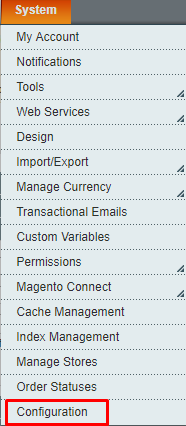
现在向下滚动并单击ADVANCED选项卡下的Admin选项:
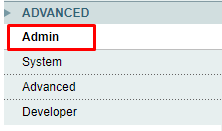 现在展开Admin Base URL部分,然后从Use Custom Admin Path下拉菜单中选择Yes,并输入您选择的管理路径。我将使用Magento,您可以根据您的要求进行更改:
现在展开Admin Base URL部分,然后从Use Custom Admin Path下拉菜单中选择Yes,并输入您选择的管理路径。我将使用Magento,您可以根据您的要求进行更改:
注意:请勿将Use Custom Admin URL选项更改为“Yes
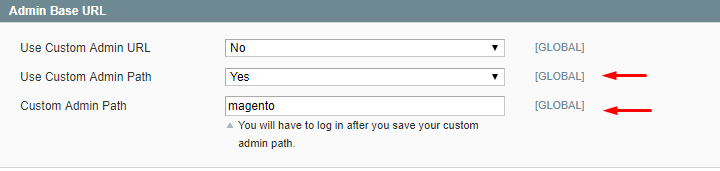
接下来,只需单击Save Config按钮:
![]()
方法2:通过编辑local.xml文件
通过Magento商店根目录下的app/etc目录在文本编辑器中打开local.xml文件。在这里,您搜索此代码:
<admin>
<routers>
<adminhtml>
<args>
<frontName><![CDATA[admin]]></frontName>
</args>
</adminhtml>
</routers>
</admin>
在上面的代码中,Magento管理员URL被设置为admin,因此将其更改为magento:
<admin>
<routers>
<adminhtml>
<args>
<frontName><![CDATA[magento]]></frontName>
</args>
</adminhtml>
</routers>
</admin>
您可以使用上述任何方法来更改Magento Admin URL。最后,不要忘记通过从Magento商店的管理面板导航到System → Cache Management来清除缓存。现在让我们转到更改Magento 2管理URL的方法。
更改Magento 2管理面板URL
方法1:通过管理面板
打开商店的管理面板,然后导航到STORES → Configuration

向下滚动并单击ADVANCED 下的Admin 。
现在展开Admin Base URL部分并按照我在Magento 1.x教你的方式进行更改:

然后,只需单击Save Config:

 邮件群发-邮件群发软件|邮件批量发送工具|群发邮件平台|批量邮箱发送系统公司
邮件群发-邮件群发软件|邮件批量发送工具|群发邮件平台|批量邮箱发送系统公司







